Zvuk u pregledniku u sustavu Windows 10 nestao je - kako to popraviti?

- 3025
- 98
- Mr. Philip Bayer
Ako zvuk odjednom nestane u vašem pregledniku ili se čini, onda nestaje, obično se relativno lako nositi s tim - možda je razlog u postavkama sustava, možda je zvuk isključen na razini preglednika, a u nekim slučajevima, a u nekim slučajevima, i u nekim slučajevima Ako se videozapis reproducira, razlog može biti razlog nepravilnog rada hardverskog ubrzanja.
U ovoj uputi, što učiniti ako je zvuk u pregledniku prestao reproducirati na primjeru Google Chromea i Yandex preglednika u sustavu Windows 10. Analogijom, problem obično možete riješiti u drugim preglednicima.
- Zvuk je isključen u samom pregledniku
- Parametri Windows 10 koji utječu na reprodukciju zvuka u pregledniku
- dodatne informacije
- Video uputa
Ako je zvuk nestao zbog svog prekida u Yandex pregledniku ili Google Chromeu
Prvi od mogućih uzroka problema je isključiti zvuk web mjesta izravno u pregledniku, a sve što je potrebno za ispravljanje problema je da ga ponovo uključite.
- U Google Chromeu obratite pažnju na to treba li ikona zvučnika na kartici, gdje bi zvuk trebao reproducirati. Ako ste prešli, možete kliknuti na naslov kartice s desnim gumbom miša i odaberite "Uključi zvuk na web mjestu". Druga prilika je kliknuti zvučnik u adresnoj liniji s desne strane adrese trenutne stranice i odabrati "Uvijek uključite zvuk na web mjestu". Ako zvučnik nije prikazan, onda su, očito, zvukovi u sadržaju trenutne stranice jednostavno odsutni.

- U pregledniku Yandex, samo pritisnite ikonu zvučnika na kartici kartice da biste uključili ili onemogućili reprodukciju zvuka s web mjesta.
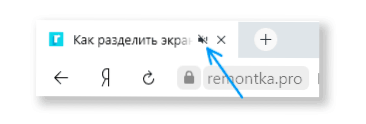
Postavke Windows 10, koje mogu utjecati na reprodukciju zvuka u preglednicima
Pažnja: Sve što je sljedeće prikladno je za skriptu kada je zvuk nestao samo u pregledniku, ali sa sistemskim zvukovima, igrama i drugim sadržajem koji sadrže zvuk je u redu, u suprotnom koristite upute iz drugog odlomka ovog članka. Ako su zvukovi potpuno nestali u svim programima, upotrijebite upute nestale zvuk sustava Windows 10 - kako riješiti problem.
Ako je sve u redu u samom pregledniku, trebali biste obratiti pažnju na postavke sustava Windows 10 vezane za volumen i uklanjanje zvuka pojedinačnih programa. Preporučujem sljedeći postupak:
- Kliknite s desnom gumbom miša na ikoni zvučnika u području obavijesti odmah i odaberite "Otvori mikser za glasnoću".
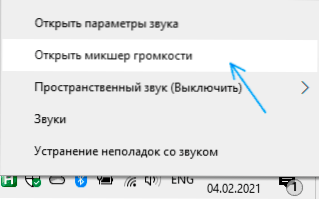
- Provjerite da li volumen za preglednik nije postavljen na minimalnu vrijednost (inače povećajte glasnoću), a također pogledajte je li razina glasnoće za njega prikazana kada reproducirate nešto sa zvukom unutar prozora preglednika.
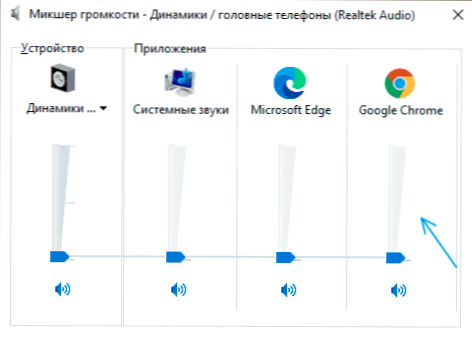
- Pritisnite ponovo s desnom gumbom miša na ikoni zvučnika i odaberite "Otvori zvučne parametre".
- U zvučnim parametrima pomaknite se kroz odjeljak "Dodatni zvučni parametri" i kliknite "Parametri volumena aplikacija".
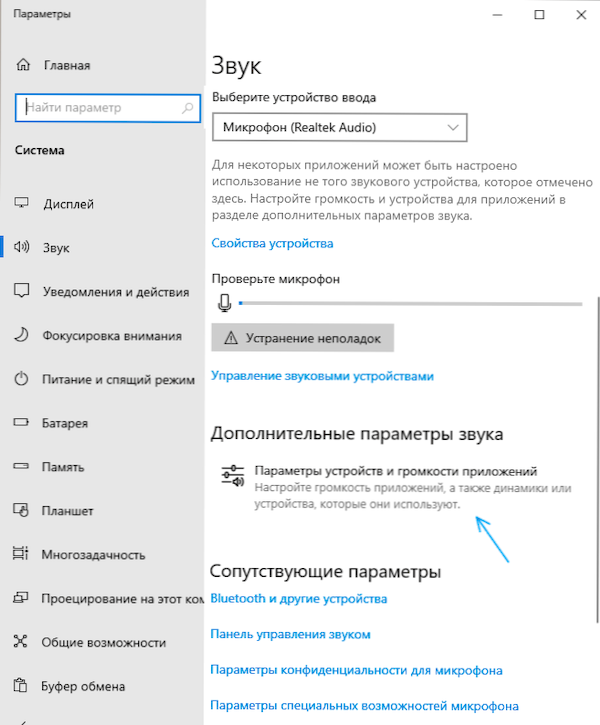
- Na popisu aplikacija provjerite je li volumen za preglednike postavljen na željenu razinu koja se razlikuje od 0, a željeni uređaj (na primjer, zvučnici ili "zadani"), a ne neki drugi drugi. Na primjer, drugi korisnik računala mogao bi konfigurirati zvučni izlaz iz preglednika na povezani TV ili drugi audio uređaj. Ako ne znate što odabrati, možete isprobati sve dostupne opcije.
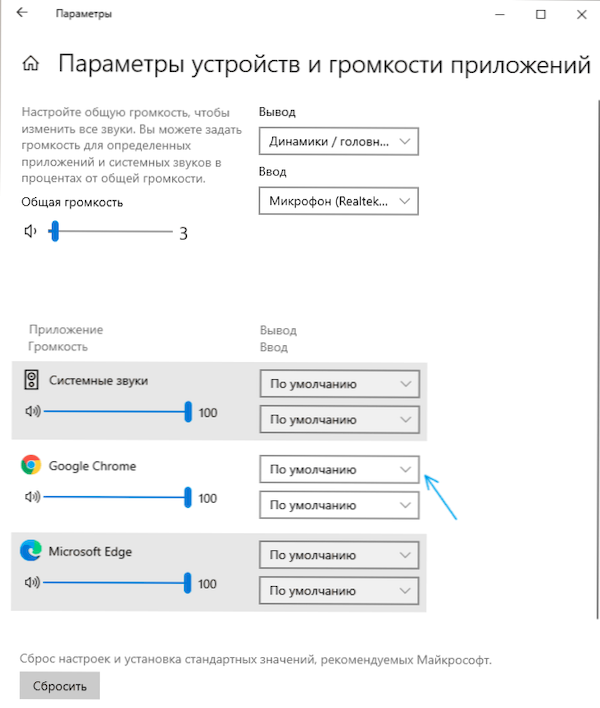
Dodatni načini za rješavanje problema
Ako prethodne opcije nisu donijele rezultate, pokušajte sljedeće metode:
- Ako se zvuk ne reproducira (ili nestane) prilikom reprodukcije internetskog videozapisa, pokušajte isključiti ubrzanje hardvera u pregledniku.
- Pokušajte privremeno onemogućiti sva proširenja u pregledniku (čak i potrebnim) i provjerite hoće li se slika s reprodukcijom zvuka promijeniti.
- Za svaki slučaj, pokušajte otvoriti neke druge web stranice koje sadrže sadržaj (na primjer, video) zvukom i provjerite je li zvuk tamo reproduciran.
Video uputa
Očekujući da jedan od čitatelja može postaviti pitanje o tome kako gledati gornji videozapis, ako u pregledniku nema zvuka, odgovaram: možete ga otvoriti na drugom uređaju, na primjer, pametni telefon.
- « Pogreška 0xc0000906 Prilikom pokretanja aplikacije - Kako je popraviti
- Kako izbrisati Telegram račun s Androida i iPhonea »

